我们大多数人或多或少都要接触到报告、文章和营销材料之类的文档,比如:我们在计算机上编写并修改这些文档,用电子邮件将它们发送给同事或者朋友,使用云来分享它们,将它们发送给客户,等等。
如果你要展示给他人的文件中包含他们不应该看见的信息,那么你可能会遇到麻烦,本文将讨论如何避免这种情况。
“出其不意”的图片
包括密码在内的各种机密信息常常出现在图片的背景中,而且也没有编辑工具可以完全处理这种情况。比方说,即便你用半透明刷子对敏感信息进行彻底的模糊处理,有时仅需要稍微调整一下亮度和对比度就足以暴露它们。如果想要了解图片如何无意间暴露机密信息以及如何对其进行防范,请阅读这篇文章。
简言之,要想在图形编辑器中真正地遮挡住图片中的密码、条形码、姓名和其他机密数据,你需要记住两件事。首先,使用带有100%不透明度的工具进行模糊处理;其次,使用”扁平”的图片格式比如JPG或者PNG来防止其他人将图片分层。
但是,如果带有机密信息的图片是嵌入在文本文档中,我们应该怎么办呢?
“招惹是非”的PDF
假设你在即将把一个小册子发送给用户时意识到其中有一张图片含有同事的私人数据,你也许会用办公室的付费版Adobe Acrobat编辑PDF并选一个黑色的框子遮住那张图片,然后一切就搞定了,对吧?
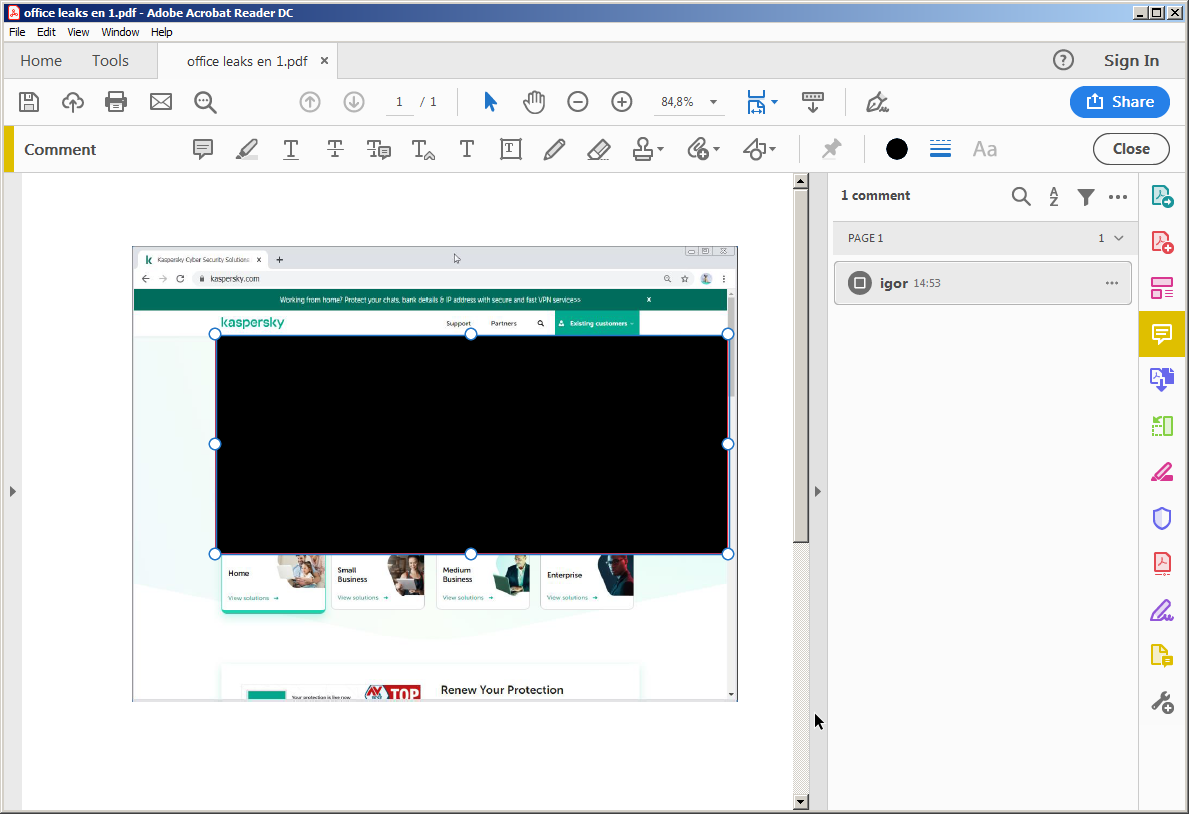
在Adobe Acrobat Reader中隐藏图像的一部分
然而,如果你就这样把文档发送过去,客户还是有办法获取那个秘密。Acrobat并非为图片编辑而设计,而且它也无法将图片和覆盖物组合起来,因此任何人都可以打开文件并且移除图片上的框子。
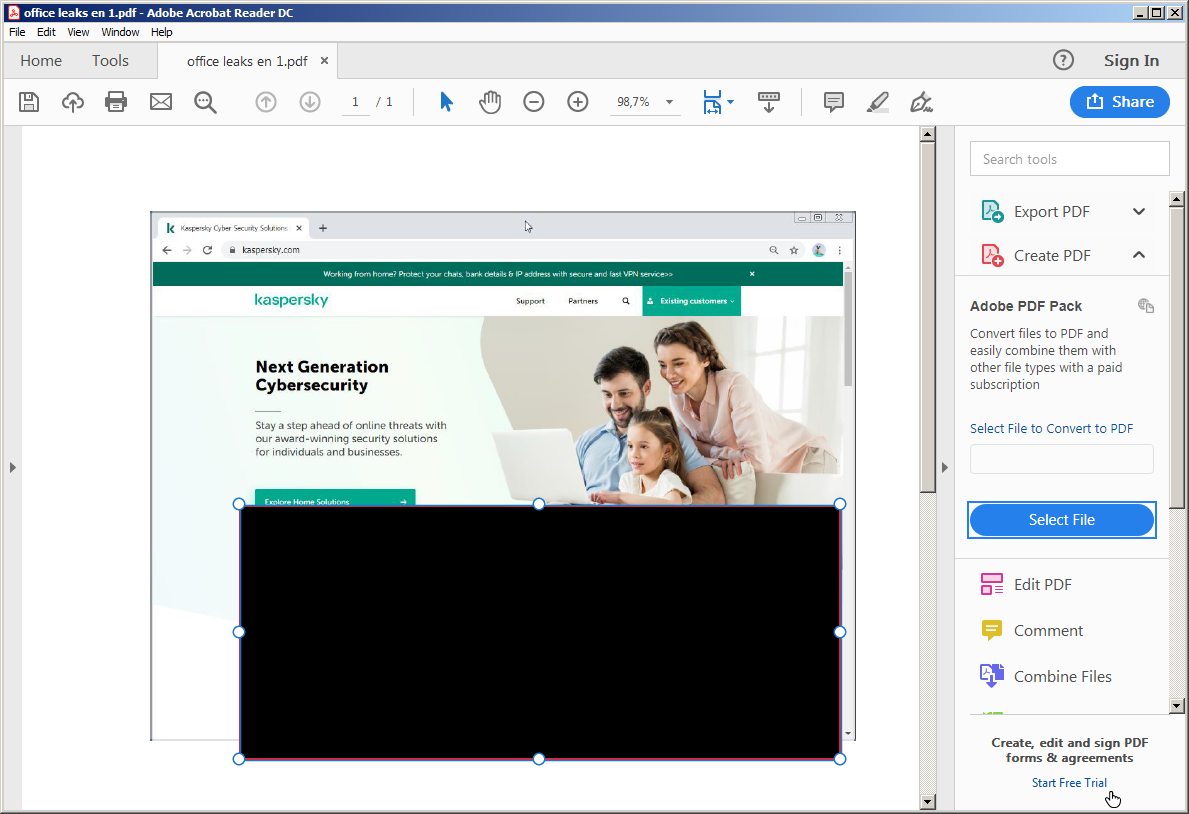
任何人都可以移开Adobe Acrobat Reader中绘制的黑色矩形
从Word导出PDF
有些时候,我们很容易在文档创建时的格式中(比如DOCX)修改图片然后将它导出为PDF格式。比如你可以截取图片的一部分,被修剪掉的部分将不会出现在PDF中,很多人都用这种简单的办法来对文档中的图片进行轻微的修改。
然而,请记住并非任何为了隐藏信息而对图片的编辑都会通过这种方法成功,例如之前使用黑框子的把戏仍然会失败。
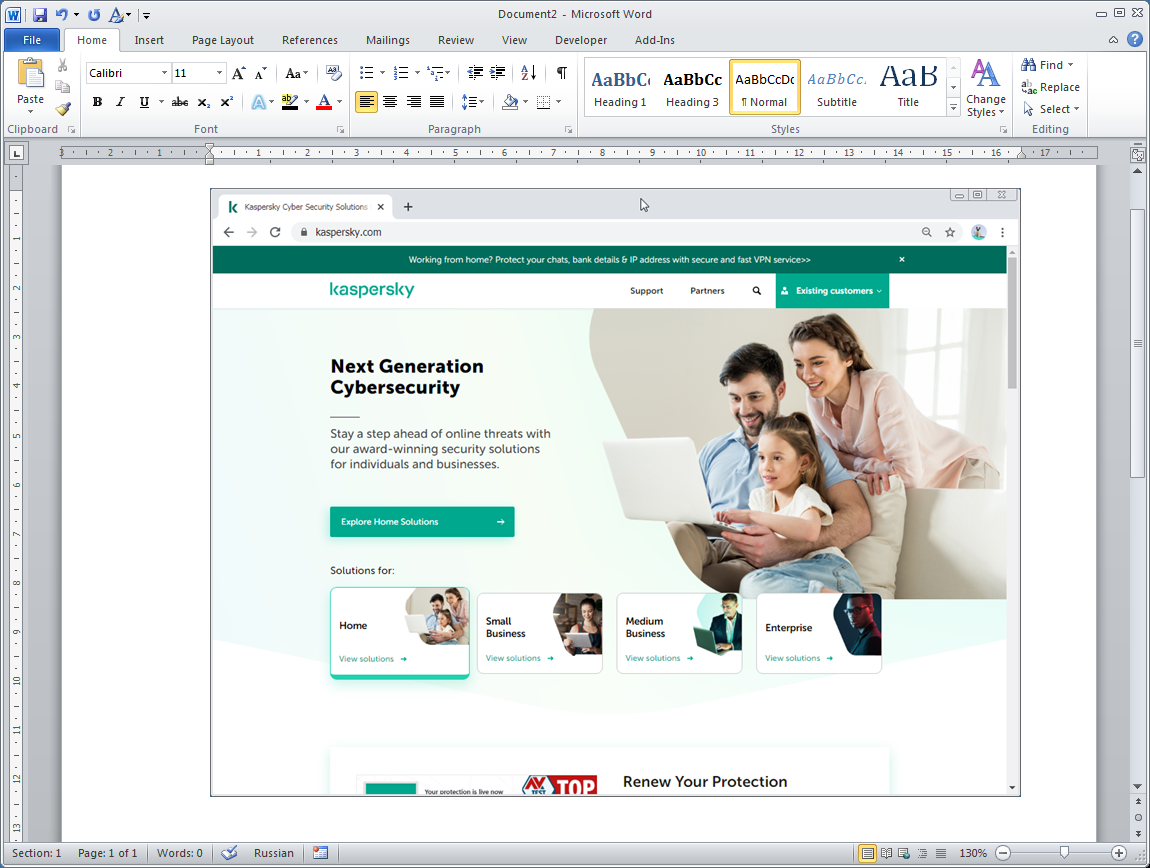
原始照片
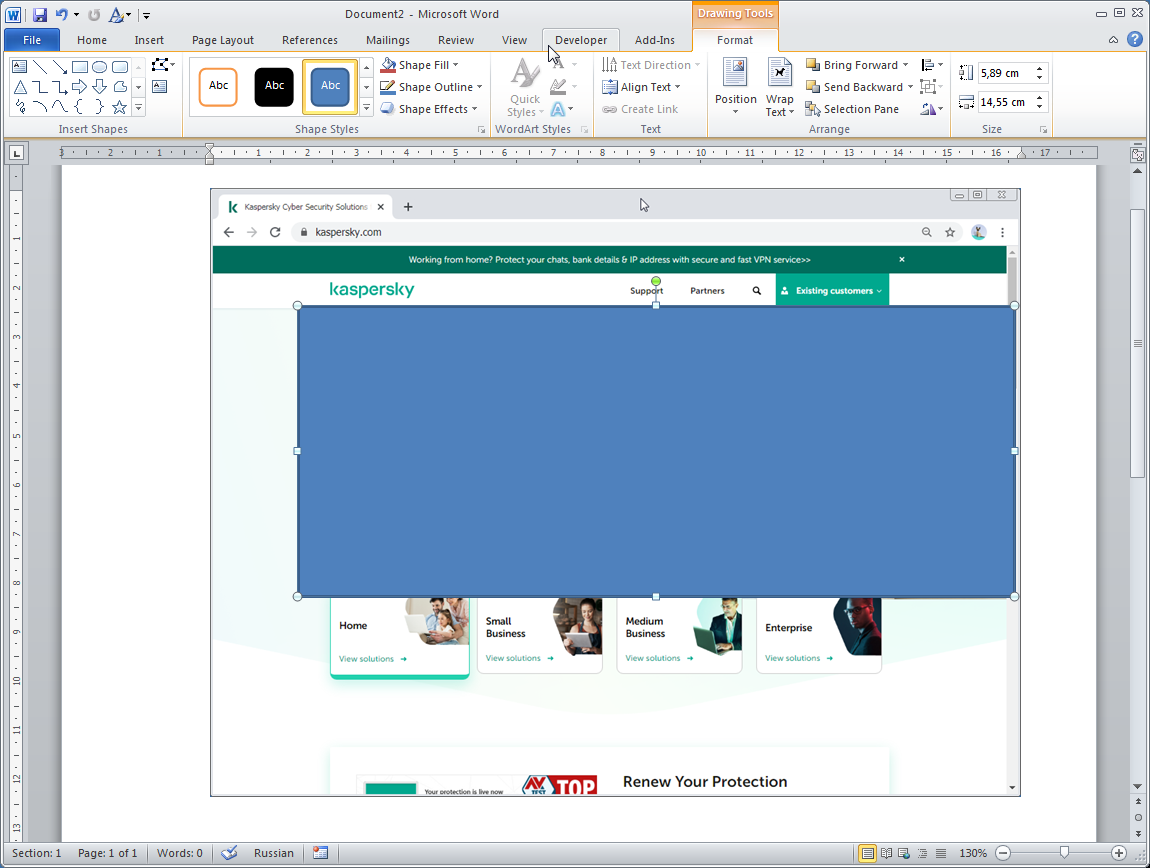
在Microsoft Word中用矩形覆盖图像的一部分
如果将从MS Word导出的PDF文件在Adobe Reader中打开并粘贴回Word中,你将看到原先的图片,而遮挡用的框子则会消失。
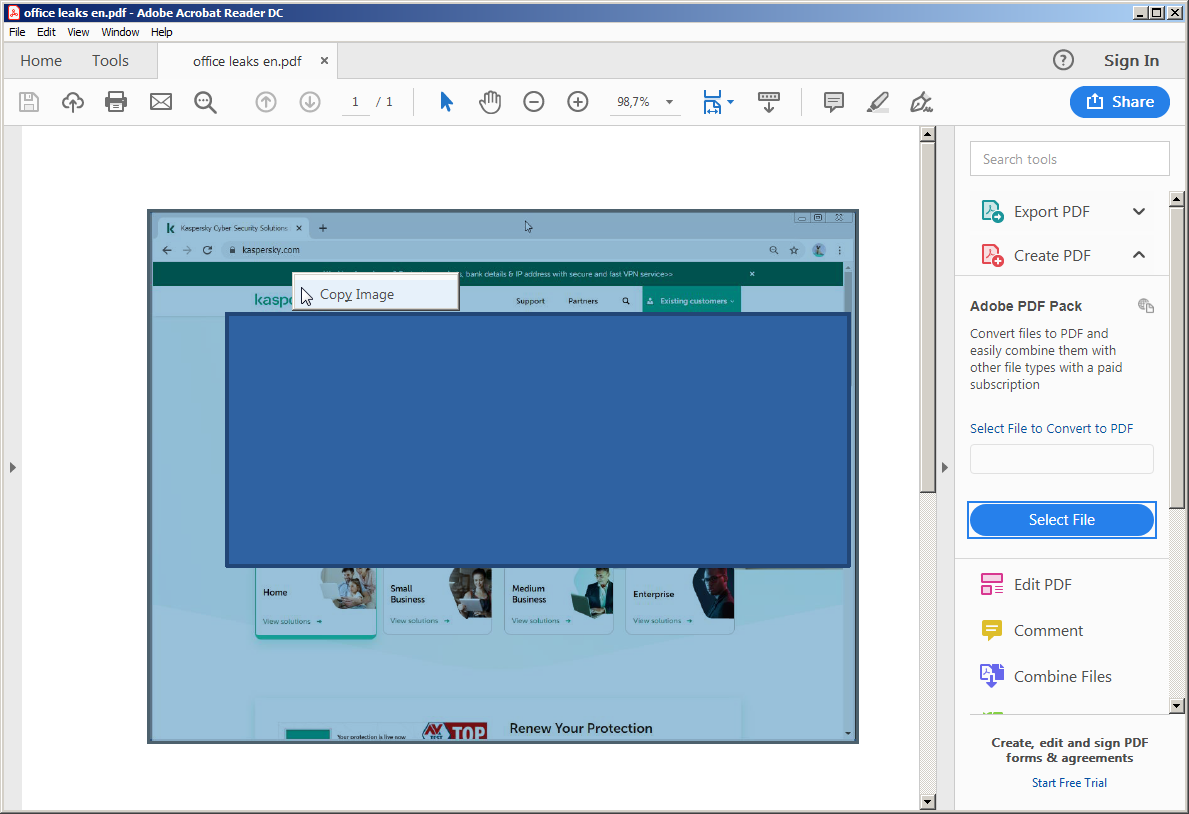
从PDF中复制图像
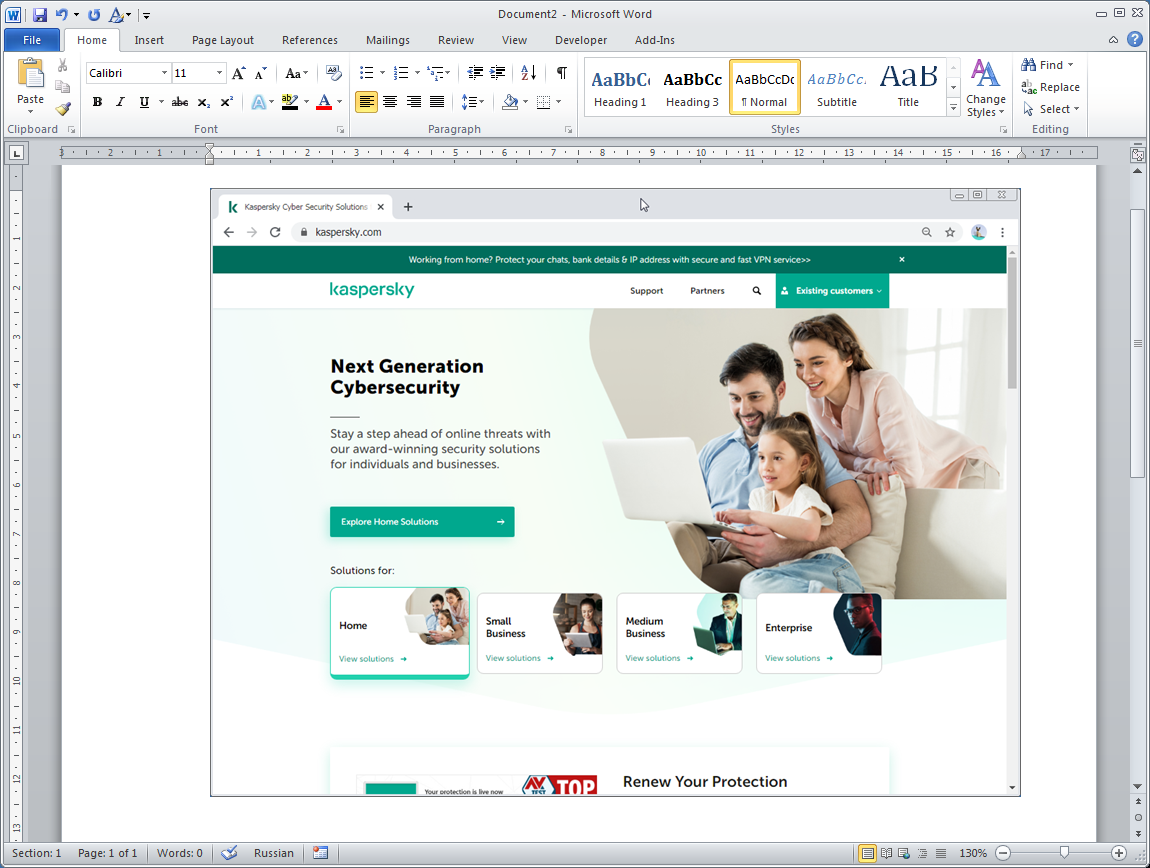
然后轻松粘贴到Word中
当你将Word文件导出为PDF时,原始的图片和覆盖物并不会被组合起来而是分开保存,任何被隐藏的信息仍然存在于文件中。
微软的Word软件在图片编辑上终究比Acrobat Reader好不到哪去,如果你需要修改文档中的图片,请使用合适的图形编辑软件进行修改,然后重新插入文档中。
微软Office文件检查器
文档中可不止图片含有隐私信息,其他还包括页首页尾、修订记录、评论、隐藏文字和链接文件比如报告图表中用到的Excel表格等等,有时文档的作者名称都应该是匿名。简单的一个文件包含了各种琐碎的信息,忘记其中一些是很常见的事。
为了帮助提前检测出潜在的信息泄露,微软Office软件提供了文档检查器工具,它会扫描以上提到的所有信息,包括元数据(比如作者名称)、页首页尾、隐藏文字和嵌入对象等等。
你可以按照以下步骤在Office 365中使用文档检查器:
- 打开文件标签;
- 选择信息;
- 点击检查问题;
- 选择文档检查器。
不同版本Word中设置菜单的具体名称可能稍有不同。
如果文档检查器发现了敏感数据,它会建议用户移除或者推荐更加安全的存储选择。比如,如果你添加了Excel图表作为交互对象,该工具会建议你用一张图片来取代之,这样一来接收者仍然可以看见图表但是却无法访问原始表格。
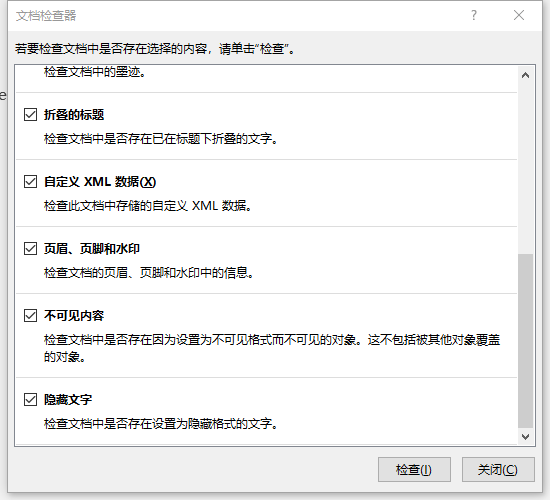
文件检查器中发现秘密
然而文档检查器还是无法检查图片中的秘密,因为它压根就不会查看其内容。你必须按照上述建议来手动进行检查。
谷歌文档会记录下一切
有时一个文档需要被团队中的成员们同时进行编辑,在这种情况下PDF通常不是最好的选择(由于它缺乏协作工具)。在本地使用Word文档编辑再通过电子邮件互相发送也不是一个好选择,因为这样几乎无法进行版本控制,而且整个流程也非常耗时,主要原因是人们必须轮流编辑文档。
云解决方案可以对此提供帮助,它允许多人同时对文档进行编辑。然而,出于隐私角度考虑,请记住云办公套件会记录所有行为,而且任何编辑文件的用户都可以访问完整的修改日志。
如果你在云文档中不小心插入了含有敏感信息的对象或者文字,即便你立刻意识到错误并将其删除,它也会存留在修改历史中因此你的同事们可以看见它。
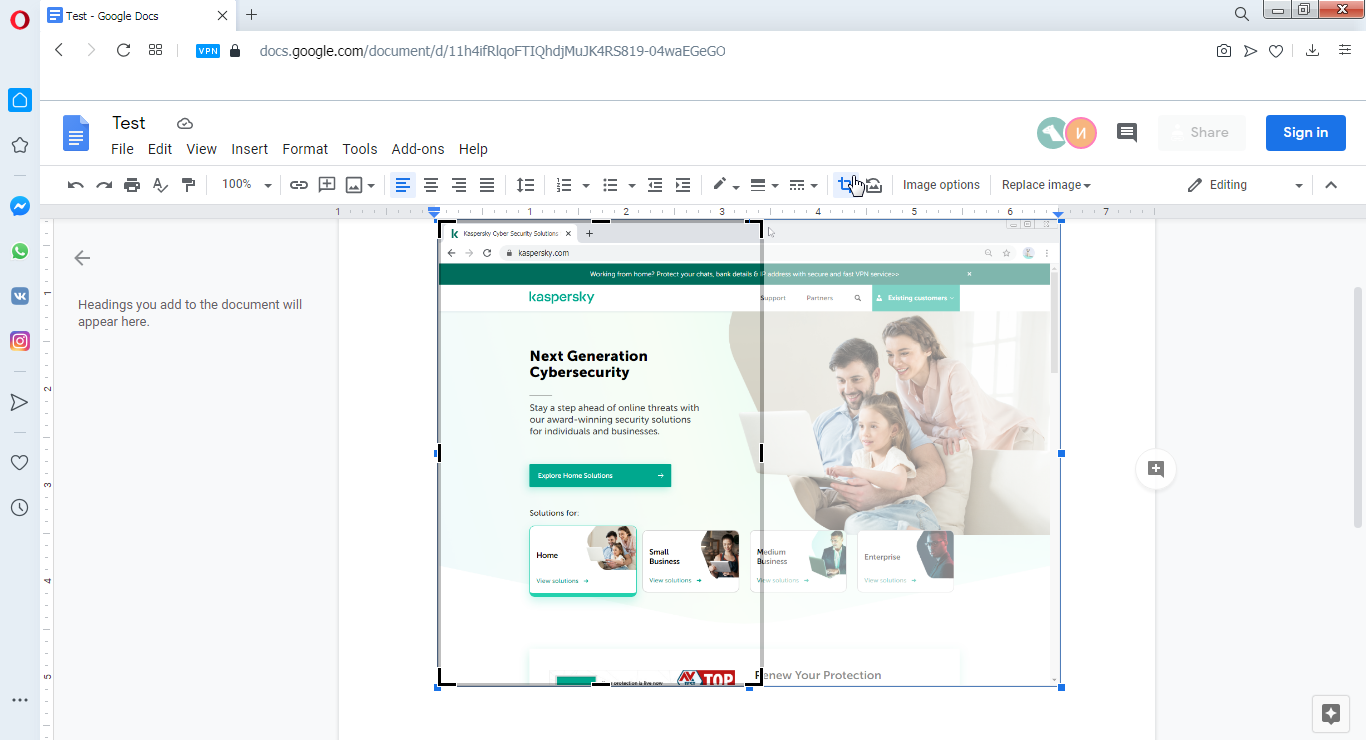
更改历史记录会包含已删除的图像
即便你在发布云文件之前删除所有机密信息,任何可以访问文件的用户都可以查看修改历史并回滚到对应版本。
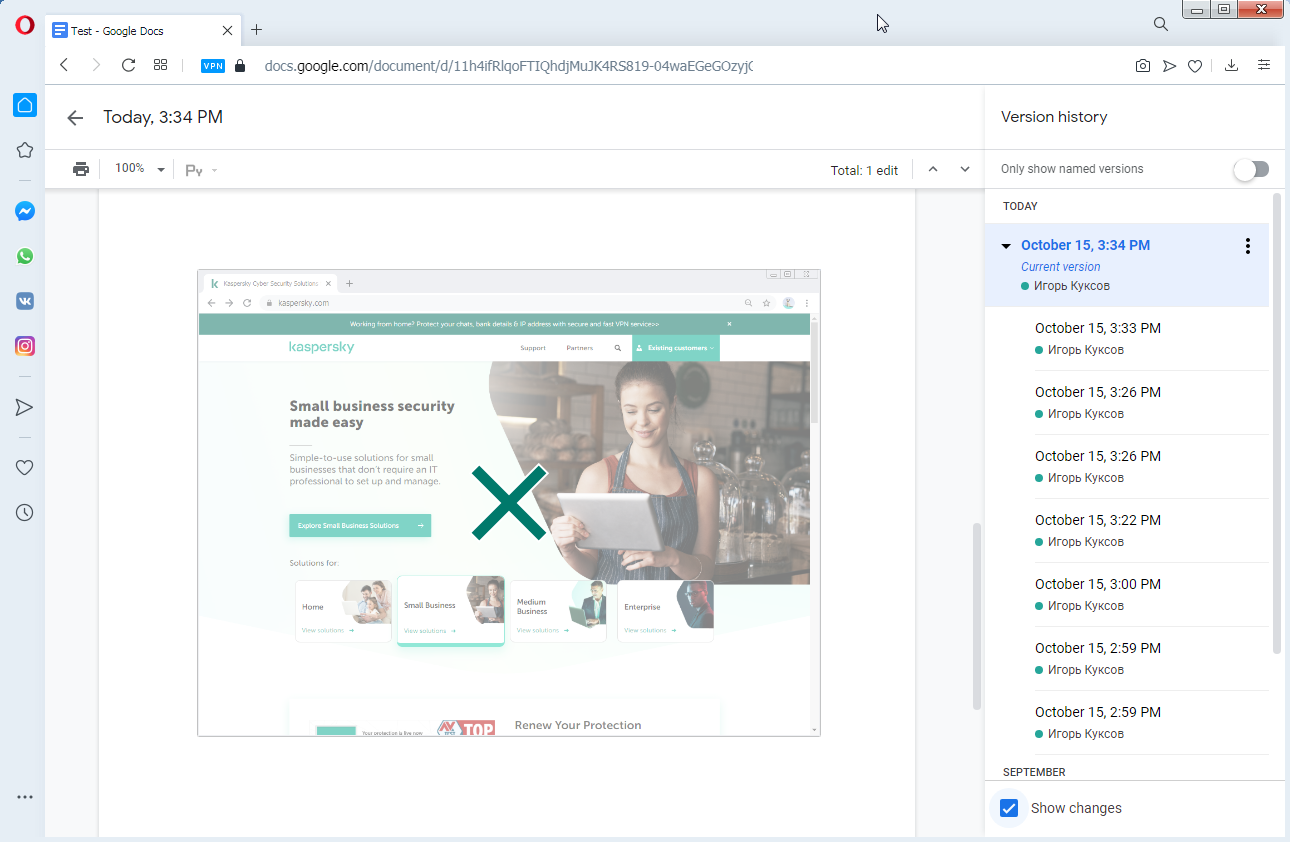
用户可在Google文档回滚更改
这个问题很好解决,如果你打算在邀请某人编辑含有敏感数据的在线文档之前将其隐藏,你可以创建一个新的文件并只从原始文档中复制那些你希望同事看见的内容。
这里还有一个小建议:为了避免不小心将任何信息粘贴到共享文档中,你可以先粘贴到本地文件中来查看剪贴板中的内容进行确认。
如何避免在文档中泄漏信息
总结一下,请参考以下建议来保护隐私信息在共享文档中的隐私性:
- 在分享文档之前仔细检查其内容;
- 使用专用图形程序来编辑图片,用带有100%不透明度的工具来遮挡信息并将图片保存为不支持分层的格式:JPG或者PNG;
- 小心使用任何云文档,它会记录所有文件的完整修改历史,进而允许他人恢复被删除或修改的信息;
- 不要允许任何人访问曾经含有机密数据的文档,请创建新的文件并将非敏感信息复制过来并分享;
- 使用文档检查器检查Word文档,以DOCX格式下载云文档并且进行同样检查;
- 保持警惕,不要心急。
 隐私
隐私

 提示
提示